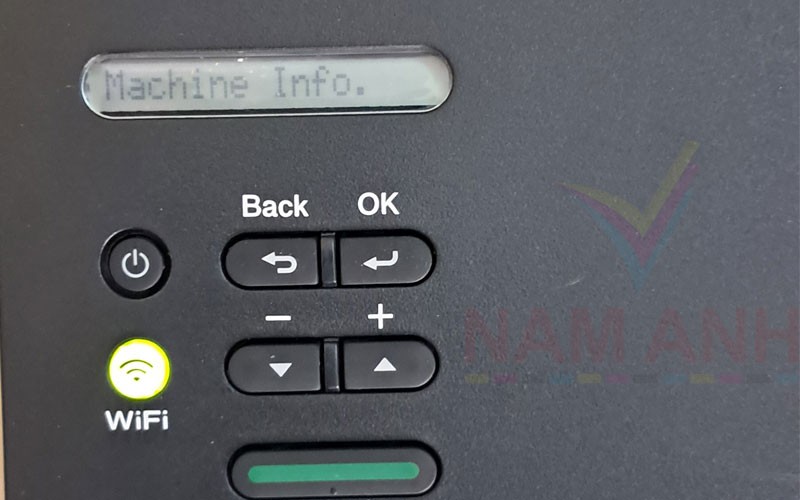Việc kiểm tra mực máy in Brother thường xuyên là rất quan trọng để đảm bảo công việc in ấn không bị gián đoạn và chất lượng bản in luôn đạt mức tốt nhất. Đối với người dùng máy in Brother, đặc biệt là các dòng phổ biến như HL-L2366DW, nắm rõ cách kiểm tra mực máy in Brother sẽ giúp bạn chủ động chuẩn bị hộp mực mới kịp thời. Bài viết này sẽ hướng dẫn chi tiết từng bước thực hiện, giúp bạn dễ dàng theo dõi lượng mực còn lại trong máy.
Hướng dẫn chi tiết cách kiểm tra mực máy in Brother HL-L2366DW trên màn hình máy
Đối với các dòng máy in Brother có màn hình LCD như HL-L2366DW, bạn có thể kiểm tra mức mực còn lại trực tiếp trên thiết bị mà không cần thông qua máy tính. Phương pháp này đặc biệt hữu ích khi bạn cần kiểm tra nhanh tại chỗ hoặc khi máy in đang được sử dụng độc lập qua mạng. Quy trình này đơn giản và chỉ mất vài thao tác nhấn nút trên bảng điều khiển.
Để bắt đầu kiểm tra, bạn cần đảm bảo máy in Brother HL-L2366DW của mình đã được bật nguồn đầy đủ. Hãy kiểm tra màn hình LCD để chắc chắn rằng máy đang ở trạng thái sẵn sàng và không hiển thị bất kỳ thông báo lỗi nào liên quan đến mực in hoặc bộ phận khác. Khi máy đã sẵn sàng, bạn có thể tiến hành các bước tiếp theo.
Tiếp theo, trên bảng điều khiển của máy in, bạn hãy tìm và nhấn vào nút “OK”. Thao tác này sẽ đưa bạn vào menu cài đặt hoặc thông tin của máy in. Đây là điểm khởi đầu để truy cập các tùy chọn khác nhau, bao gồm cả thông tin về trạng thái vật tư tiêu hao như mực in và trống hình ảnh (drum).
Sau khi nhấn nút “OK” lần thứ nhất, màn hình hiển thị trên máy in Brother HL-L2366DW sẽ chuyển sang mục “Machine Info”. Đây là nơi chứa các thông tin chung về cấu hình và trạng thái hoạt động của thiết bị. Mục này cung cấp cái nhìn tổng quan về máy in của bạn.
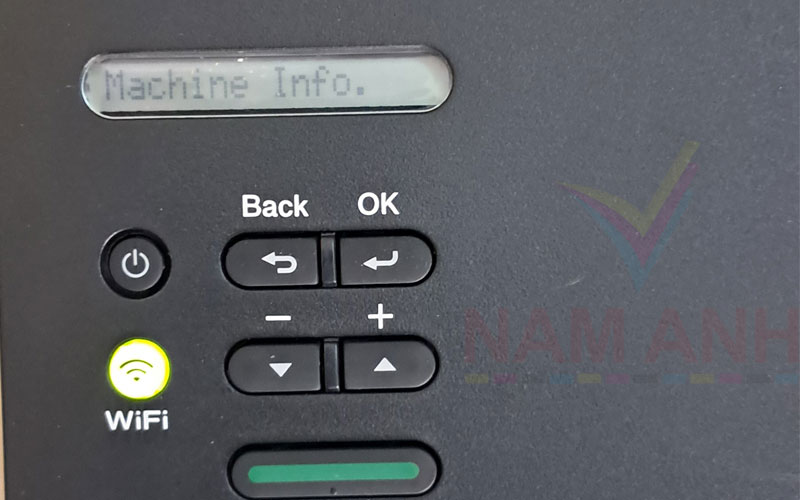 Machine Info Brother HL-L2366dw
Machine Info Brother HL-L2366dw
Nhấn nút “OK” lần thứ hai sau khi màn hình hiển thị “Machine Info”. Lúc này, màn hình sẽ tiếp tục chuyển sang mục “Print Settings”. Tùy chọn này cho phép bạn xem và điều chỉnh các cài đặt liên quan đến chất lượng và cách thức in ấn, nhưng đồng thời cũng là bước đệm để truy cập báo cáo trạng thái máy.
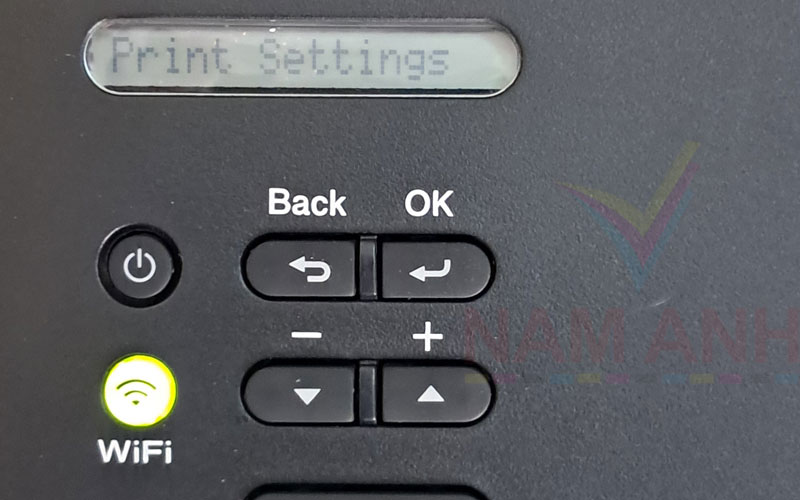 Print Settings -brother-hl-l2366dw
Print Settings -brother-hl-l2366dw
Thực hiện thao tác nhấn nút “OK” lần thứ ba. Lúc này, màn hình sẽ hiển thị tùy chọn “Printing”. Khi bạn chọn mục này, máy in Brother HL-L2366DW sẽ tự động in ra một báo cáo trạng thái chi tiết. Báo cáo này thường bao gồm nhiều trang, cung cấp thông tin đầy đủ về cấu hình mạng, lịch sử sử dụng và đặc biệt là trạng thái của các vật tư tiêu hao.
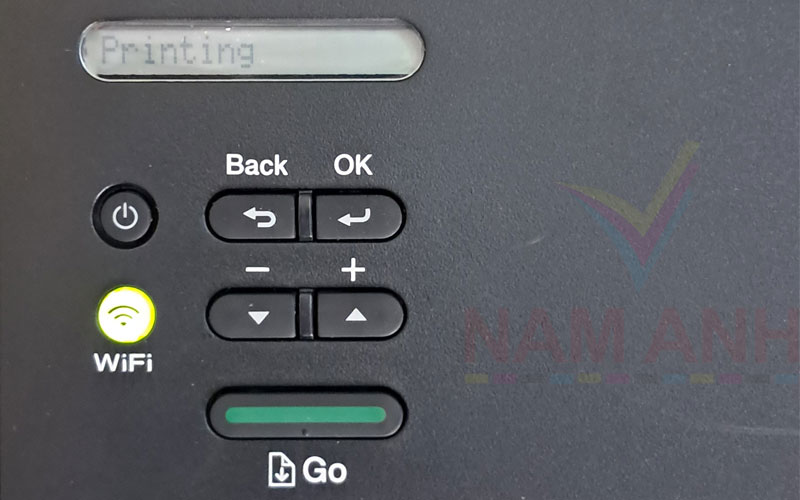 Printing
Printing
Trong báo cáo trạng thái được in ra, tờ thứ hai thường là tờ chứa thông tin quan trọng nhất liên quan đến mức mực còn lại. Trên tờ này, bạn sẽ thấy các chỉ báo hoặc đồ thị thể hiện lượng mực (Toner) và tuổi thọ của trống hình ảnh (Drum) theo phần trăm hoặc một chỉ số ước tính khác. Quan sát chỉ số này sẽ giúp bạn biết chính xác lượng mực còn lại trong hộp mực máy in Brother HL-L2366DW và đưa ra quyết định thay thế hay nạp mực kịp thời. Đây là một cách kiểm tra mực máy in Brother đơn giản và trực quan.
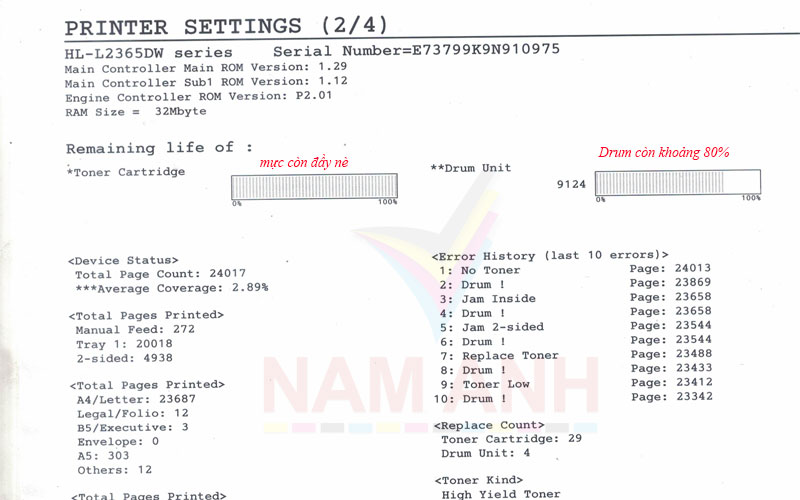 remaining-life-of-brother-hl-l2366dw
remaining-life-of-brother-hl-l2366dw
Các phương pháp khác để kiểm tra mực máy in Brother
Ngoài việc kiểm tra trực tiếp trên màn hình máy in, bạn còn có thể áp dụng một số cách kiểm tra mực máy in Brother khác, mang lại sự linh hoạt và tiện lợi hơn trong nhiều tình huống. Các phương pháp này thường liên quan đến việc sử dụng phần mềm hoặc kết nối mạng của máy in.
Một phương pháp phổ biến là kiểm tra thông qua trình điều khiển (driver) của máy in được cài đặt trên máy tính. Sau khi cài đặt driver cho máy in Brother HL-L2366DW, bạn có thể mở cửa sổ trạng thái máy in từ bảng điều khiển hoặc menu in ấn của máy tính. Trình điều khiển thường hiển thị thông tin chi tiết về trạng thái kết nối, các công việc in đang chờ xử lý và đặc biệt là mức vật tư tiêu hao, bao gồm cả mực in và trống. Giao diện của trình điều khiển thường trực quan, giúp bạn dễ dàng theo dõi lượng mực còn lại.
Đối với các dòng máy in Brother có khả năng kết nối mạng (LAN hoặc Wi-Fi), bạn có thể kiểm tra mức mực thông qua giao diện web của máy in. Bằng cách nhập địa chỉ IP của máy in vào trình duyệt web trên máy tính hoặc điện thoại trong cùng mạng, bạn có thể truy cập trang quản lý máy in. Giao diện web này cung cấp thông tin toàn diện về trạng thái hoạt động, cài đặt mạng và tình trạng vật tư tiêu hao. Đây là một cách kiểm tra mực máy in Brother rất tiện lợi khi bạn quản lý nhiều máy in trong cùng một mạng hoặc cần kiểm tra từ xa.
Tùy thuộc vào dòng máy in Brother cụ thể và cách thức kết nối, bạn có thể lựa chọn phương pháp kiểm tra mực phù hợp nhất với nhu cầu của mình. Việc kết hợp kiểm tra trực tiếp trên máy, qua driver và qua giao diện web sẽ giúp bạn luôn nắm rõ tình trạng mực in, đảm bảo công việc in ấn diễn ra suôn sẻ.
Kết luận
Nắm vững cách kiểm tra mực máy in Brother là kỹ năng cơ bản giúp người dùng các dòng máy như HL-L2366DW quản lý hiệu quả vật tư in ấn của mình. Dù bạn chọn kiểm tra trực tiếp trên màn hình máy, thông qua trình điều khiển trên máy tính, hay sử dụng giao diện web qua mạng, việc theo dõi mức mực thường xuyên sẽ giúp bạn chủ động thay thế hoặc nạp mực kịp thời, tránh làm gián đoạn công việc. Điều này không chỉ tiết kiệm thời gian mà còn đảm bảo chất lượng bản in luôn được duy trì ở mức tốt nhất. Để đảm bảo máy in của bạn luôn hoạt động trơn tru với mực chất lượng, hãy thường xuyên kiểm tra theo các bước đã hướng dẫn. Khám phá các giải pháp in ấn toàn diện tại lambanghiephcm.com.vn.